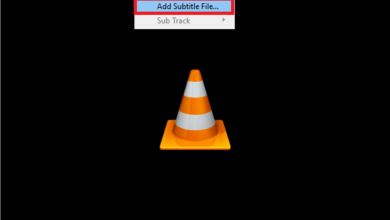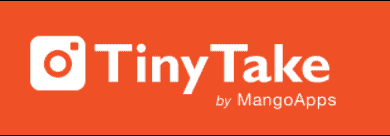Cách khắc phục lỗi máy in nhận lệnh nhưng không in
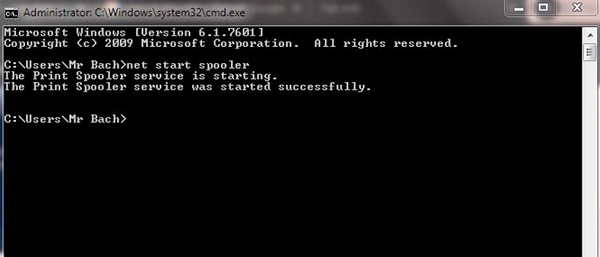
Thông thường khi sử dụng máy in chúng ta sẽ gặp phải một vài sự cố kỹ thuật và một trong những sự cố thường gặp là máy in nhận lệnh nhưng in không được. Bài viết dưới đây, Giatin.com.vn sẽ chia sẻ đến các bạn nguyên nhân và cách khắc phục lỗi máy in nhận lệnh nhưng không in đơn giản và nhanh chóng nhất. Hãy cùng theo dõi nhé!
Nguyên nhân gây ra lỗi máy in nhận lệnh nhưng không in
Thông thường thì máy in chúng ta sử dụng kết nối để in thông qua 2 hình thức đó là dòng máy in sử dụng cáp kết nối để in và dòng máy in chỉ cần sử dụng in thông qua kết nối mạng LAN. Chính vì thế, khi máy in gặp lỗi thì các bạn thường kiểm tra vấn đề kết nối là đầu tiên như mạng Wifi, cáp kết nối. Ngoài hai vấn đề trên, thì còn một số nguyên nhân khác mà ta cần lưu ý:
- Do lỏng cáp kết nối, hoặc dây cáp kết nối máy in bị hư.
- Do máy in đang ở chế độ Offline.
- Do hệ điều hành
- Do máy in bị kẹt lệnh in.
-
Do máy tính bị hư do virus xâm nhập
- …
>>> Bạn đã biết: Tại sao máy in HP báo lỗi out of paper?
Hướng dẫn cách khắc phục lỗi máy in nhận lệnh nhưng không in
Là đơn vị chuyên bán Máy in chất lượng tại Đà Nẵng cho nhiều cơ quan, dự án lớn, đội ngũ kỹ thuật sữa chữa Máy in của GIA TÍN sẽ hướng dẫn chi tiết cho các bạn cách sửa lỗi này đơn giản nhất:
1. Khởi động lại máy in
Bạn có thể khởi động lại máy in bằng cách tắt, bật nguồn trên thiết bị để sửa máy in nhận lệnh nhưng không in hoặc khởi động lại máy in trên Windows bằng hướng dẫn dưới đây:
- Bước 1: Nhấn tổ hợp phím Windows + R để hiển thị cửa sổ RUN sau đó chúng ta gõ cmd rồi Enter
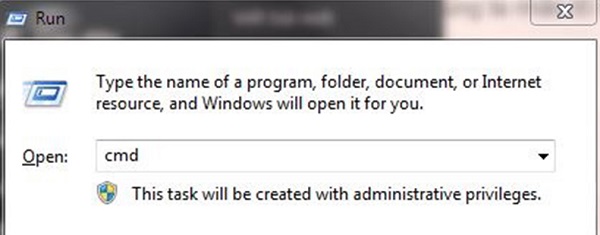
- Bước 2: Vào trong giao diện Powershell/ Command Prompt bạn gõ lệnh “net Stop Spooler” để dừng tất cả các tiến trình trên máy in lại.
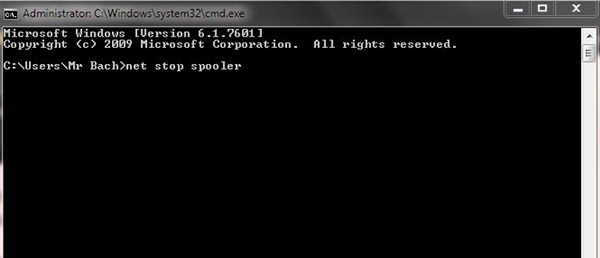
- Bước 3: Sau đó, các bạn bật lại tiến trình này lên bằng cách nhập lệnh “net Start Spooler” rồi nhấn Enter để hoàn thành.
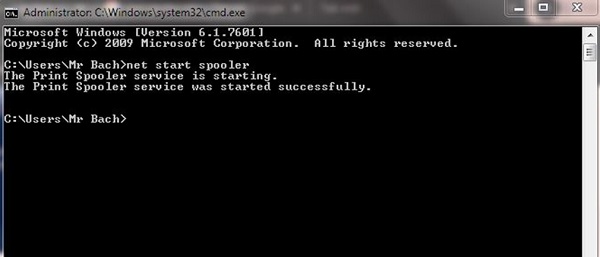
>>> Xem ngay: Hướng dẫn cách khắc phục lỗi máy in in ra giấy trắng
2. Kiểm tra lại dây cáp in
Để biết dây cáp có bị lỏng hay bị hư thì bạn có thể thực hiện như sau:
- Bước 1: Đầu tiên, các bạn rút dây cáp ra khỏi máy in sau đó cắm chật lại lần nữa, nếu máy vẫn không không in được chứng tỏ dây cáp không phải bị lỏng có thể nó đã bị hư, hoặc máy không nhận lệnh in do nguyên nhân khác.
- Bước 2: Sau đó, các bạn sử dụng 1 dây cáp khác còn dùng được cắm vào máy in nếu máy vẫn chạy tốt thì là do dây cáp cũ bị hư. Trong trường hợp đã cắm thử dây cáp mới như máy vẫn không thực hiện lệnh in thì dây cáp không phải là nguyên nhân gây ra lỗi bạn cần tìm kiếm nguyên nhân khác.

3. Máy in bị kẹt lệnh in do có quá nhiều lệnh in trong máy
Vấn đề này thường xảy ra, nhất là những công ty, máy in được sử dụng chung. Chính việc có những lúc rất nhiều người cùng chung nhau một cái máy in, khiến máy in không load được và gây nên lỗi. Đối với việc này, thì bạn chỉ cần làm theo những bước sau:
- Bước 1: Mở Menu Start lên gõ tìm kiếm “control panel” và truy cập vào mục này.
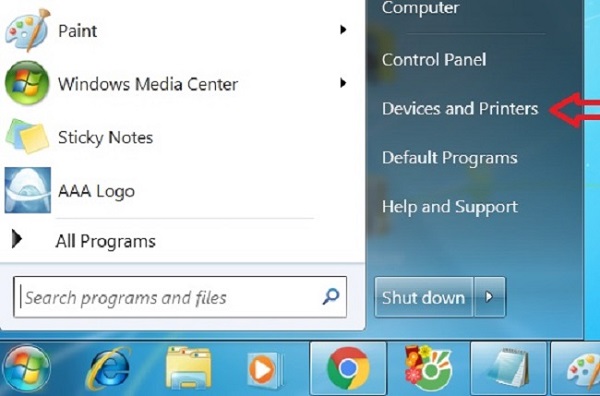
- Bước 2: Sau đó, các bạn chọn máy in mà bị lỗi nhận lệnh nhưng không in rồi click chuột phải, chọn See what’s printings.

- Bước 3: Bạn có thể xóa toàn bộ Cancel All Documents hoặc từng lệnh một.
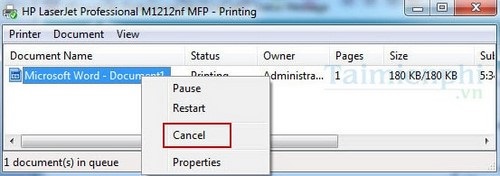
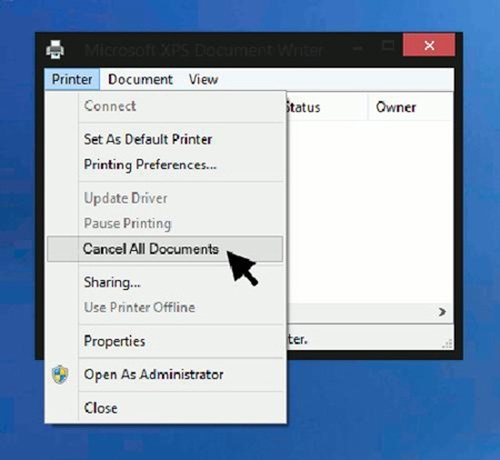
>>> Click ngay: Nguyên nhân và cách khắc phục lỗi máy in in 1 bản ra nhiều bản
4. Máy in hiện đang ở chế độ OFF
Có thể do vô tình các bạn bấm nhằm hoặc do lỗi máy tính nên máy in bị đặt về trạng thái Offline
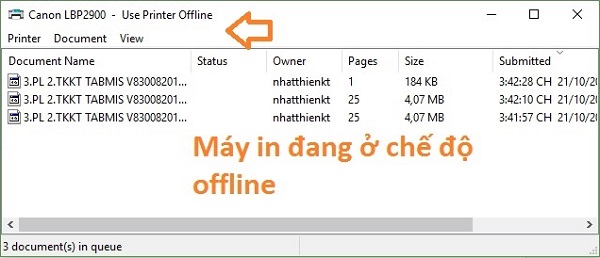
- Hình trên là dấu hiệu để bạn có thể nhận biết máy tính của bạn đang ở trạng thái nào: ON hay OFF.
- Nếu máy tính của bạn đang ở chế độ OFF thì các bạn chỉ cần vào Printer sau đó bỏ tích “Use Printer Offline” là Ok.
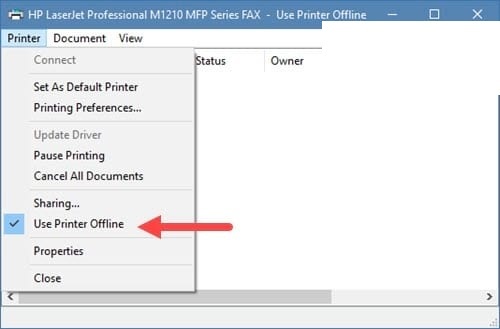
5. Máy in hiện đang ở chế độ dừng Pause
- Tương tự như chế độ OFF của máy in, thì bạn cũng chỉ cần vào Printer sau đó bỏ tích “Pause Printing” là xong thôi nhé.
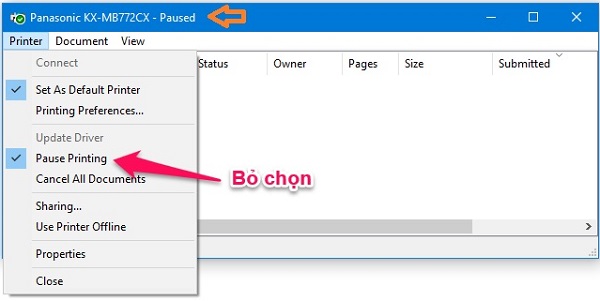
6. Cài đặt diệt Virus
- Có thể máy tính của bạn đang bị nhiễm virus các bạn nên sử dụng 1 bản diệt virus bản quyền để diệt hết được các loại virus gây ảnh hưởng đến quá trình in.
Trên đây là những cách giúp bạn có thể khắc phục tình trạng máy in ra lệnh nhưng máy không in, qua đó thêm kinh nghiệm trong vấn đề xử lý máy in. Mặc dù trong quá trình sử dụng máy in xảy ra rất nhiều lỗi khác nhau nhưng các bạn đọc đừng lo lắng vì GIA TÍN chúng tôi sẽ giúp bạn khắc phục tất cả.
>>> Liên hệ ngay: Đơn vị sửa chữa máy in tại Đà Nẵng uy tín, chất lượng
Chúc các bạn thực hiện thành công nhé!
Máy in Canon LBP 2900 không in được, không nhận lệnh in và Cách Xử Lý | Paused, Use Printing Offline
Chia sẻ với các bạn cách xử lý trường hợp máy in Canon LBP 2900 không in được.
Các bước kiểm tra:
1. Kiểm tra nguồn máy in, dây cáp nguồn cắm có điện không?
2. Công tác nguồn đã được bật chưa?
3. Máy in có khởi động ko?
4. Trong máy có hộp mực chứ?
5. Kiểm tra dây cáp in usb có cắm trên máy in và máy tính ko?
6. Kiểm tra trên máy vi tính xem biểu tượng máy in có sáng hay mờ?
7. Nếu mờ thì kiểm tra lại dây cáp usb, cần thiết thì thay dây mới, đổi sang cắm cổng usb khác trên máy tính
8. Nếu biểu tượng máy in Canon LBP 2900 sáng thì kích đôi chuột vào biểu tượng Canon LBP 2900 sau đó kiểm tra bằng cách click vào Printer xem có dấu tích chỗ PAUSE PRINTING hay USE PRINTER OFFLINE hay ko? Nếu có thì tích BỎ CHỌN hết nhé!
Nếu sau khi làm đầy đủ các bước mà máy vẫn không in thì bạn nên Remove Driver máy in Canon LBP 2900, tắt nguồn máy in, khỏi động lại máy tính, bật nguồn máy in cho máy tính tự động nhận lại driver nhé!
===================================================================
Cả nhà xem video bấm Đăng Ký Kênh giúp em nha.
Link ĐĂNG KÝ : https://www.youtube.com/channel/UC3fzwi72t2VCojLUU1xjpuA?sub_confirmation=1
Cảm ơn cả nhà nhiều lắm.
=========================
Cần mua hàng hoặc hỗ trợ kỹ thuật các bạn liên hệ qua Fanpage:
https://www.facebook.com/hieptinphat.net
Xin cảm ơn!
================================
mayincanon2900koinduoc
loimayinkoinduoc
suamayinkonhanlenhin